| 主机参考:VPS测评参考推荐/专注分享VPS服务器优惠信息!若您是商家可以在本站进行投稿,查看详情!此外我们还提供软文收录、PayPal代付、广告赞助等服务,查看详情! |
| 我们发布的部分优惠活动文章可能存在时效性,购买时建议在本站搜索商家名称可查看相关文章充分了解该商家!若非中文页面可使用Edge浏览器同步翻译!PayPal代付/收录合作 |

本课程的操作系统:windows10系统、word2020版本和戴尔G3电脑。
打字后单词消失的原因及解决方法:
方法1:单击插入。
编辑文档时,在word文档中键入后的单词会消失,这通常是由于误按“插入”键造成的。因为“插入键”和“退格键”的位置非常接近,所以非常容易误按。发生这种情况时,您需要再次单击“”以释放状态。
方法2:更改为插入模式。
在word文档中键入后单词消失的第二个原因是在编辑Word文档时,我们错误地启动了“重写模式”,需要将其更改为“插入模式”。
在word文档页面的底部,有一个状态栏,在状态栏中可以看到Word文档中的页码、字数、语言等。单击“重写模式”按钮将其更改为“插入模式”,以便可以正常输入文本。
方法3:取消重写模式。
为了防止以后出现这种情况,我们可以直接在Word文档中关闭“重写模式”。下面是具体的操作步骤。
1.单击选项功能。
单击“文件”进入Word文档的主页面。Word文档主页底部有一个“选项”按钮。点击进入“Word选项设置”页面。
2.高级设置
在Word选项设置页面上。我们点击进入“高级”设置页面。在“编辑选项”中,我们可以找到两个按钮,即“使用插入控制重写模式”和“使用重写模式”,只需取消选中它们即可。
以上就是word打字后面的字为什么会消失的细节。更多资讯请关注主机参考其他相关文章!
这几篇文章你可能也喜欢:
- 如何在单词文本的两端设置对齐方式(在单词汉字的两端对齐)
- Word中的三种加密方式是什么?(Word中的三种加密方式是什么意思?)
- 实用Word技巧分享:批量设置图像对齐方式。 (如何在Word中批量设置图片格式和大小)
- Word实用技巧分享:详细讲解如何改变照片的颜色和形状
- 分享你实用的Word技巧:自定义表格样式,让你的表格变得漂亮。 (如何在word表格中设置自定义格式)
本文由主机参考刊发,转载请注明:为什么打字后的字消失了(打字会把后面的字吞掉) https://zhujicankao.com/97963.html
 主机参考
主机参考











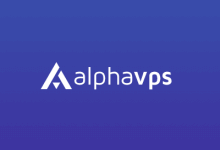

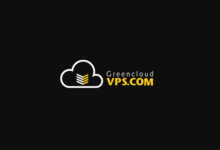

评论前必须登录!
注册